情報番号:009596 【更新日:2009.12.15】
「Windows(R)Internet Explorer(R)8」以前閲覧したWebサイトを「履歴」から簡単に表示する方法<Windows(R)7>
対応機器・対象OSとカテゴリ
| 対応機種 |
|
| 対象OS |
Windows(R)7 |
| カテゴリ |
インターネット、インターネットの便利な使いかた |
回答・対処方法
はじめに
「Internet Explorer 8」で「履歴」を利用して、以前に閲覧したWebサイトを再度アドレスを入力したり、検索し直したりせずに簡単に表示させる方法を説明します。
※「Internet Explorer」のバージョンの確認方法については、[009530:「Windows(R)Internet Explorer(R)」バージョンを確認する方法<Windows(R)7>]を参照してください。
操作手順
- 「Internet Explorer 8」を起動します。
※[スタート]ボタン →[すべてのプログラム]→[Internet Explorer]の順にクリックします。
→[すべてのプログラム]→[Internet Explorer]の順にクリックします。
- [お気に入り]ボタンをクリックします。
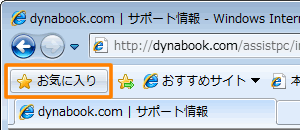 (図1)
(図1)
- 「お気に入りセンター」が表示されます。「履歴」タブをクリックします。
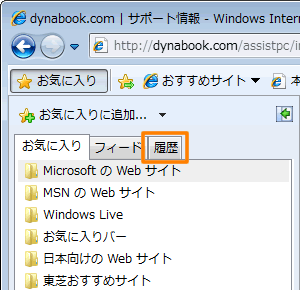 (図2)
(図2)
- 以前閲覧した日または週をクリックして選択します。
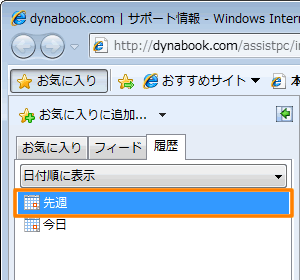 (図3)
(図3)
- 選択した日または週に閲覧したWebの一覧が表示されます。再度見たい項目をクリックするとページが表示されます。
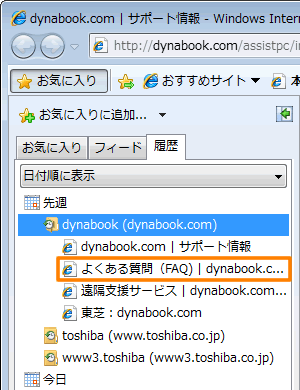 (図4)
(図4)
以上で終了です。
<補足>
履歴の一覧は日/週ごとなどの日付順以外の順番で並べ替えることもできます。
- 「履歴」タブ内の[▼]をクリックして、表示されるメニューから並べ替えたい項目をクリックしてください。
・[日付順に表示]
・[サイト順に表示]
・[サイトを表示した回数順に表示]
・[今日表示したページ順に表示]
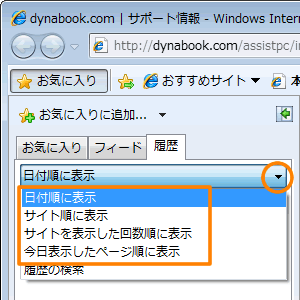 (図5)
(図5)
関連情報
以上
 →[すべてのプログラム]→[Internet Explorer]の順にクリックします。
→[すべてのプログラム]→[Internet Explorer]の順にクリックします。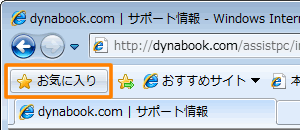 (図1)
(図1)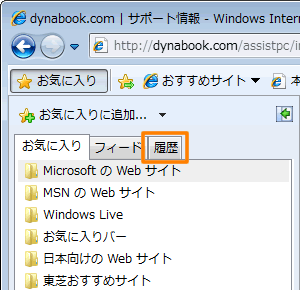 (図2)
(図2)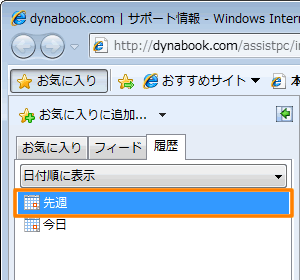 (図3)
(図3)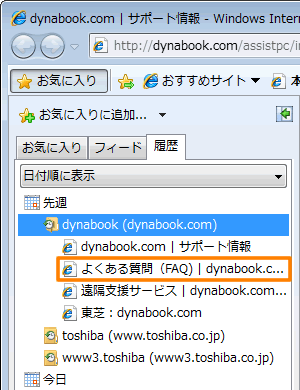 (図4)
(図4)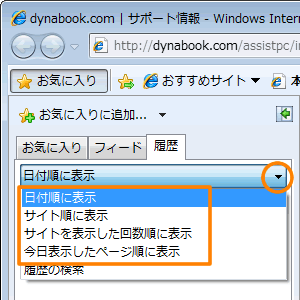 (図5)
(図5)